Arduino UNO R4 - Faire clignoter plusieurs LED
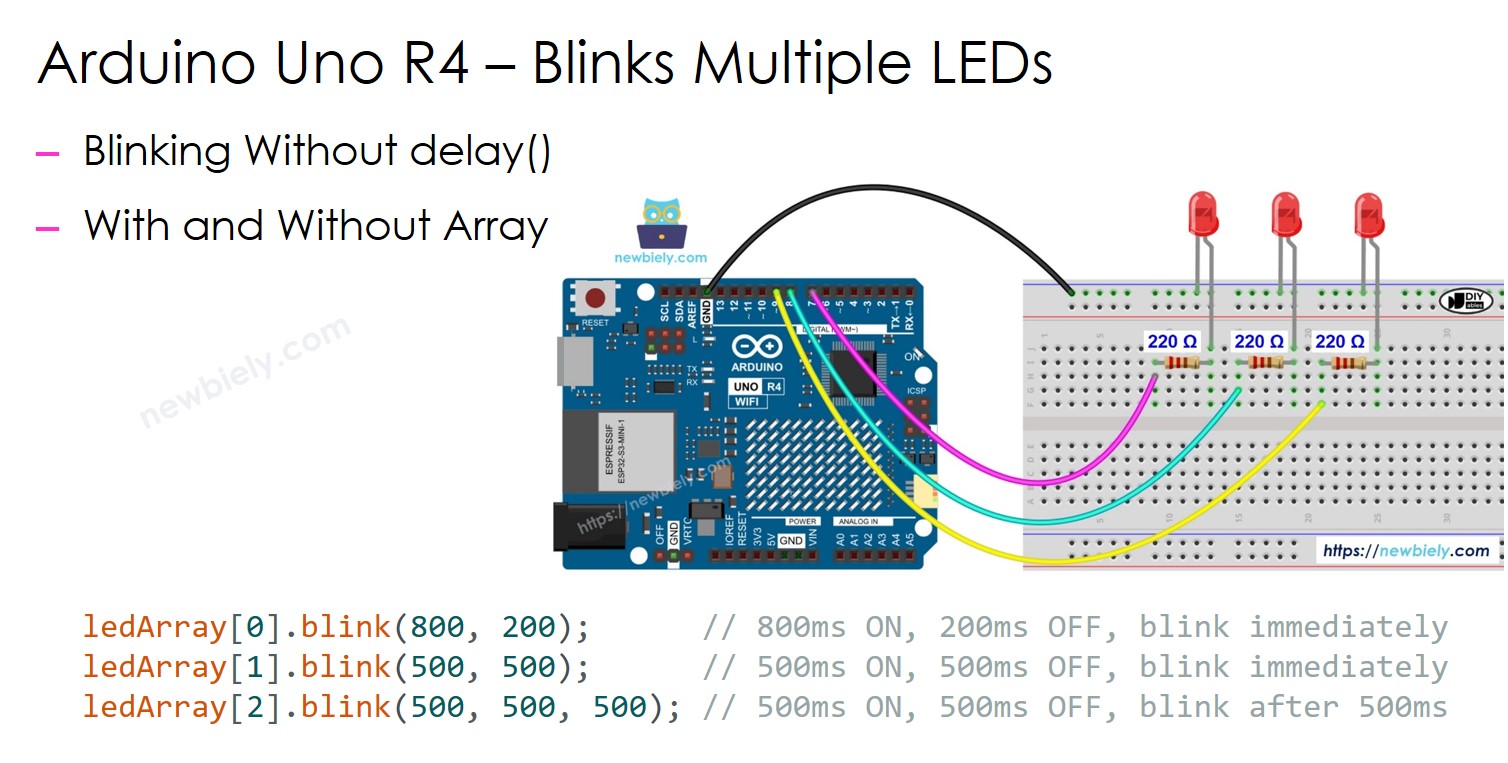
Ce guide vous montre comment programmer un Arduino UNO R4 pour faire clignoter plusieurs LEDs à des fréquences différentes sans utiliser la fonction delay(). Il propose le code de deux façons :
- Arduino UNO R4 fait clignoter plusieurs LEDs
- Arduino UNO R4 fait clignoter plusieurs LEDs en utilisant un tableau
Nous allons démontrer cela avec trois LED. Vous pouvez facilement ajuster cela pour deux LED, quatre LED ou plus.
Préparation du matériel
Ou vous pouvez acheter les kits suivants:
| 1 | × | Kit de Démarrage DIYables STEM V4 IoT (Arduino inclus) | |
| 1 | × | Kit de Capteurs DIYables (30 capteurs/écrans) | |
| 1 | × | Kit de Capteurs DIYables (18 capteurs/écrans) |
Note d'achat: Pour simplifier le processus de câblage, nous recommandons d'utiliser le LED Module, qui est livré avec une résistance intégrée.
À propos de la LED
Découvrez notre guide complet sur les diodes électroluminescentes (DEL), couvrant comment connecter le matériel, comment elles fonctionnent, comment les configurer avec Arduino UNO R4 et les étapes de programmation. Pour en savoir plus ici :
Diagramme de câblage
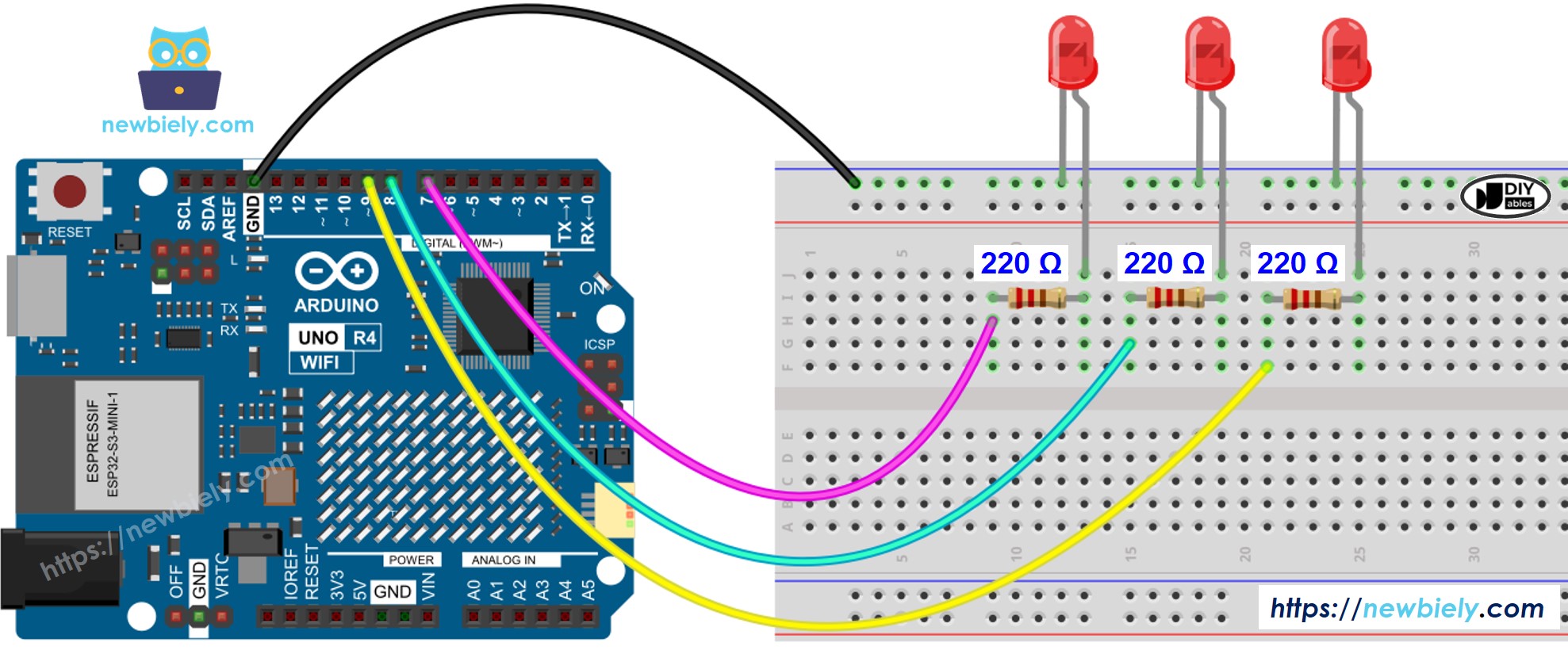
Cette image a été créée avec Fritzing. Cliquez pour agrandir l'image.
Code Arduino UNO R4 - Faire clignoter plusieurs LEDs
Pour faire clignoter plusieurs LEDs en même temps, nous ne devrions pas utiliser la fonction delay(). Cette fonction empêche l'exécution du reste du code, ce qui signifie que nous ne pouvons pas faire clignoter différentes LEDs ensemble. Nous devrions plutôt utiliser la fonction millis() pour contrôler la temporisation.
Pour les débutants, la gestion des horodatages lors du clignotement de plusieurs LEDs peut être difficile. Heureusement, la bibliothèque ezLED library rend cela plus facile en se chargeant de la gestion des horodatages à l'intérieur de la bibliothèque. Cela signifie que les utilisateurs n'ont pas à se soucier de la gestion des horodatages eux-mêmes lors de l'utilisation de la bibliothèque. De plus, l'utilisation d'un groupe de LEDs peut rendre le code plus clair et plus concis.
Étapes rapides
Suivez ces instructions étape par étape :
- Si c'est la première fois que vous utilisez l'Arduino Uno R4 WiFi/Minima, reportez-vous au tutoriel sur la configuration de l'environnement pour l'Arduino Uno R4 WiFi/Minima dans l'IDE Arduino (BASE_URL/tutorials/arduino-uno-r4/arduino-uno-r4-software-installation).
- Connectez l'Arduino Uno R4 aux DEL selon le schéma fourni.
- Connectez la carte Arduino Uno R4 à votre ordinateur à l'aide d'un câble USB.
- Lancez l'IDE Arduino sur votre ordinateur.
- Sélectionnez la carte Arduino Uno R4 appropriée (par ex., Arduino Uno R4 WiFi) et le port COM.
- Cliquez sur l'icône Libraries sur le côté gauche de l'IDE Arduino.
- Tapez "ezLED" dans la zone de recherche et trouvez la bibliothèque LED créée par Arduino UNO R4GetStarted.
- Cliquez sur le bouton Install pour ajouter la bibliothèque ezLED.
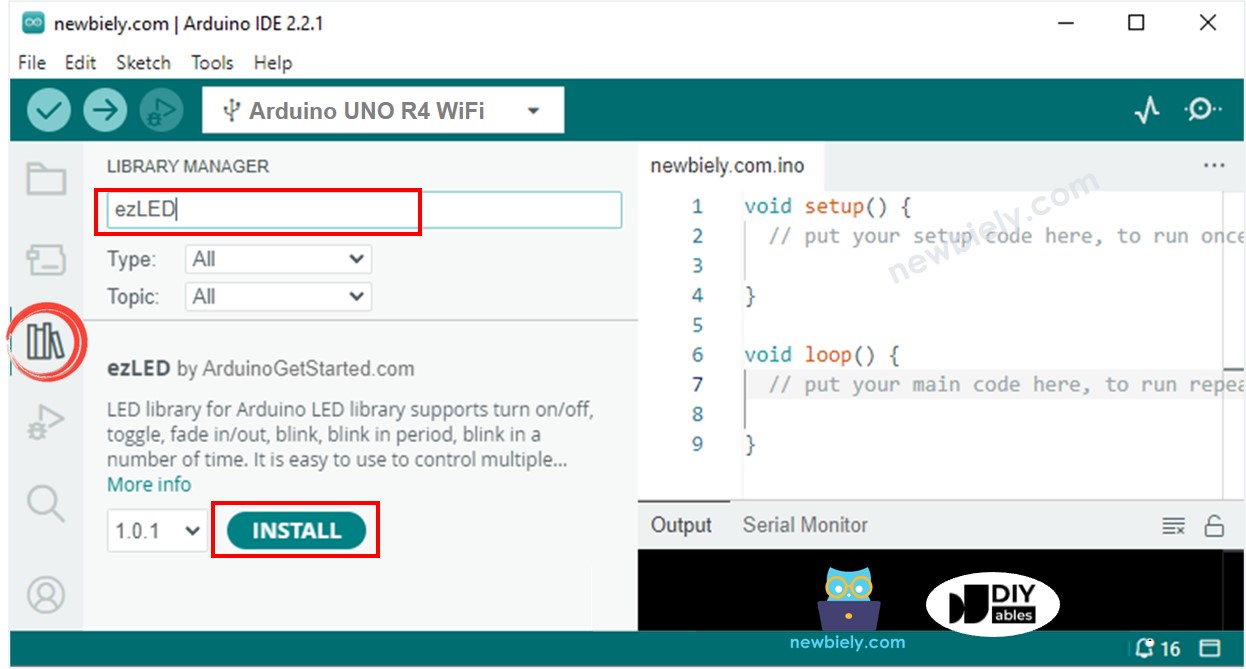
- Copier le code fourni et le coller dans l'IDE Arduino.
- Pour charger le code sur une carte Arduino UNO R4, cliquez sur le bouton Upload dans l'IDE Arduino.
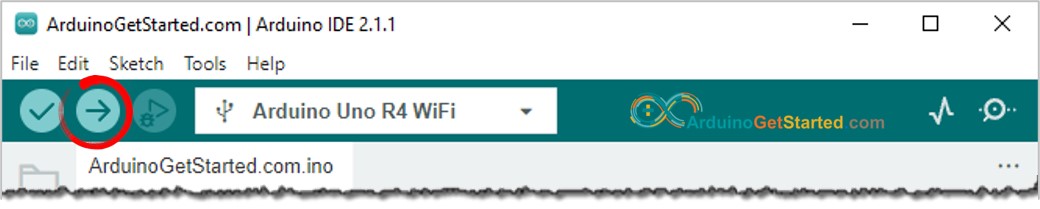
- Vérifiez si la LED est allumée ou éteinte.
Code Arduino UNO R4 - Faire clignoter plusieurs LEDs en utilisant un tableau
Nous pouvons améliorer le code ci-dessus en utilisant un tableau de LEDs. Le code ci-dessous utilise le tableau pour gérer des objets LED.
En utilisant la bibliothèque ezLED, nous pouvons faire clignoter plusieurs LED de manière flexible comme ceci :
- Faites clignoter plusieurs LEDs à des vitesses différentes.
- Faites en sorte que plusieurs LEDs commencent à clignoter à des moments différents.
- Faites en sorte que chaque LED clignote pendant une durée spécifique.
- Faites en sorte que chaque LED clignote un certain nombre de fois.
Regardez le code d'exemple dans la bibliothèque.
